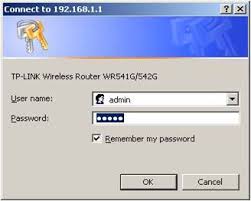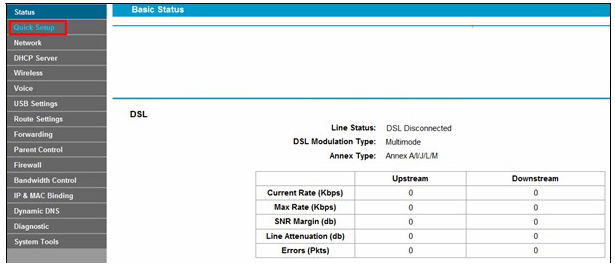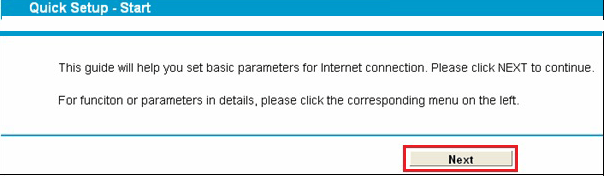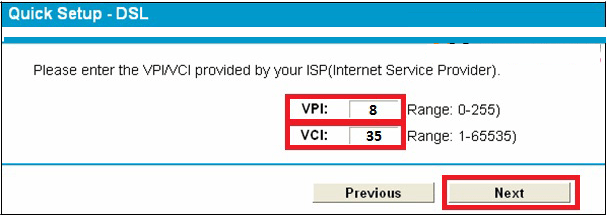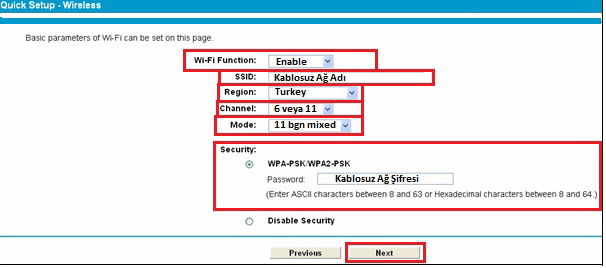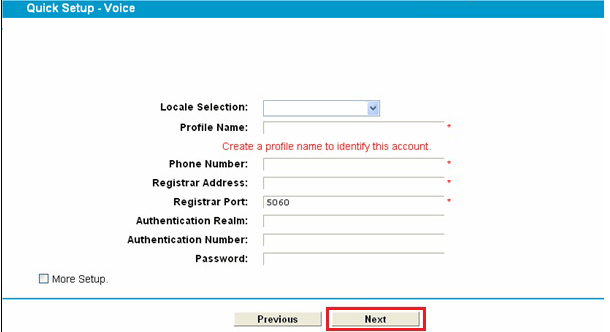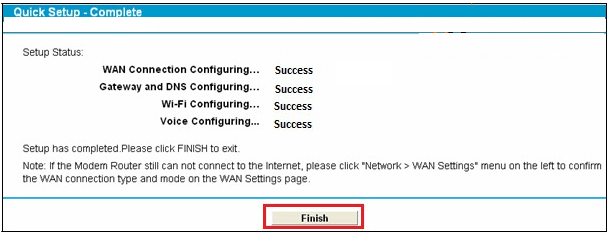- Öncelikle modem ile bilgisayarımız arasında Ethernet kablosu ile kablolu bağlantı oluşturalım.
- Daha sonra bilgisayarımızdan bir internet tarayıcısı açarak adres çubuğuna 192.168.1.1 yazıp Enter tuşuna basalım.
- Karşımıza çıkacak olan ekranda kullanıcı adı ve şifre bölümlerine sırasıyla admin ve admin yazıp giriş sağlayalım.
- Giriş yaptıktan sonra karışımıza modem arayüz sayfası açılacaktır. Ekranın sol tarafında bulunan Quick Setup menüsüne basalım.
- Karşımıza gelen ekrana bulunan Next butonuna tıklıyoruz.
- Gelen sayfada VPI = 8, VCI = 35 yazıp Next butonuna basıyoruz.
- Karşımıza gelen ekranda Username kısmına servis sağlayıcınızdan almış olduğunuz ADSL kullanıcı adınızı, Password kısmına ise servis sağlayıcınızdan almış olduğunuz ADSL şifrenizi yazıp Next butonuna tıklıyoruz.
- Gerekli işlemleri yaptıktan sonra karşımıza kablosuz ayarlarımızı yapacağımız sayfa gelecektir.
- Wi-Fi Function kısmını Enable olarak ayarlayalım. Daha sonra SSID yazan kısma Türkçe karakter kullanmadan bir kablosuz ağ adı yazalım. Channel kısmını 6 veya 11 olarak ayarlayalım. Son olarak alt kısımda bulunan Security bölümünde WPA-PSK / WPA2–PSK kısmını işaretleyip alt kısımda bulunun Password kutucuğuna en az 8 karakterden oluşan ve Türkçe karakter bulunmayan bir kablosuz ağ şifresi belirleyip Next butonuna tıklayalım.
Karşımıza gelecek olan sayfada herhangi bir işlem yapmadan Next butonuna tıklıyoruz.
Bu ekranı geçtikten sonra karşımıza çıkacak olan ekranda Save butonuna tıklıyoruz.
Son işlem olarak karşımıza çıkacak olan sayfada Finish butonuna tıklıyoruz ve kurulum işlemini bitiriyoruz.